Win10系统里,应用软件找不到映射的网络驱动器,怎么解决?
Posted
tags:
篇首语:本文由小常识网(cha138.com)小编为大家整理,主要介绍了Win10系统里,应用软件找不到映射的网络驱动器,怎么解决?相关的知识,希望对你有一定的参考价值。
Win10系统目前已很成熟,在局域网内的共享文件夹,建立了映射的网络驱动器驱动器,资源管理器能正常看到,但是在应用软件里打开文件,窗口却找不到该驱动器。
经搜索,看到网友“SonicCube2016”回答的问题,依法解决,感谢 SonicCube2016 !转发处理方法:
1. 打开注册表编辑器 Regedit
2. HKEY_LOCAL_MACHINE -> SOFTWARE -> Microsoft -> Windows-> CurrentVersion -> Policies -> System
3. 添加新值 DWORD(32bit) 修改名称为EnableLinkedConnections
4. 修改值为1
5. 重启
我也碰到这样的问题 此电脑 下面可以正常看到 但是任何应用里面都用不了映射驱动
其实只是因为缺少了这个注册表项目
你说的都没问题,请看我的描述,是在软件打开文件时找不到映射的网络驱动器。
参考技术A从Windows功能打开SMB 直通并编辑名为EnableLinkedConnections的注册表项。
打开“程序和功能”里的“启用或关闭Windows功能”,“SMB直通”前打上勾
注册表创建EnableLinkedConnections
步骤:
单击“开始”,在“运行”框中键入regedit,然后按Enter。
找到并右键单击注册表子项HKEY_LOCAL_MACHINE \\ SOFTWARE \\ Microsoft \\ Windows \\ CurrentVersion \\ Policies \\ System。
指向“新建”,然后单击“DWORD值”。
键入EnableLinkedConnections,然后按Enter。
右键单击“EnableLinkedConnections”,然后单击“修改”。
在“数值数据”框中,键入1,然后单击“确定”。
退出注册表编辑器,然后重新启动计算机
win10怎么映射网络驱动器,怎么连接共享文件夹
方法如下:
1、右键开始菜单图标,选择[运行],或者按快捷键Win+R。
2、在运行输入cmd,打开命令行。

3、输入start \\\\192.168.1.250,更改为对应电脑的IP地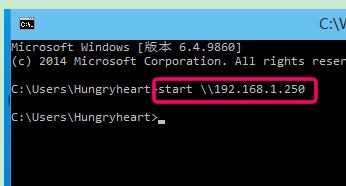 址。
址。
4、如果之前没有保存该电脑的凭据,请添加,因为重启后无法访问,需要再次输入用户帐号密码。
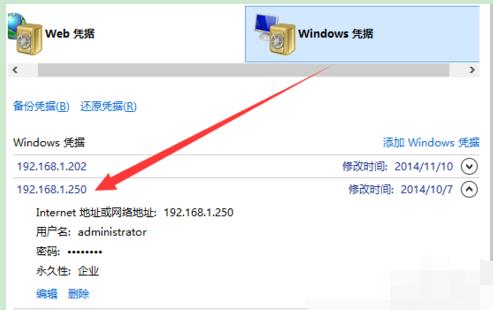
5、打开共享电脑后,右键需要连接的共享文件,选择[映射网络驱动器]。
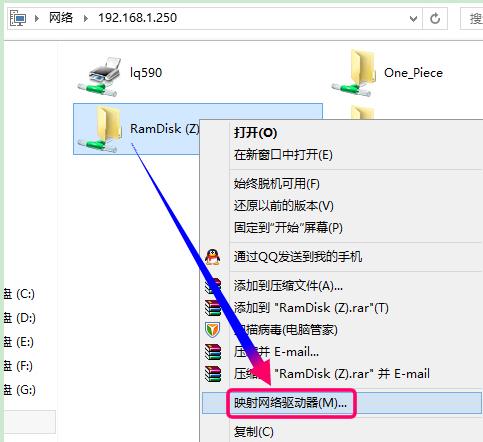
6、然后给网络驱动器分配一个驱动号,也就是盘符。

7、点击完成后,就出现到电脑里面。
参考技术A Win10映射网络驱动器的方法和其他版本的系统一样的,在运行里面输入共享文件主机的IP,输入账号密码进去后右击共享文件夹就可以映射到本地磁盘了。 参考技术B 要是公司用,建议你用“爱米云共享网盘”,服务器和客户端安装完就可以直接用了。共享操作和界面都很简单,也可以设权限。兼容性比较好,win7、win8、win10、server系统同事都有用的。以上是关于Win10系统里,应用软件找不到映射的网络驱动器,怎么解决?的主要内容,如果未能解决你的问题,请参考以下文章